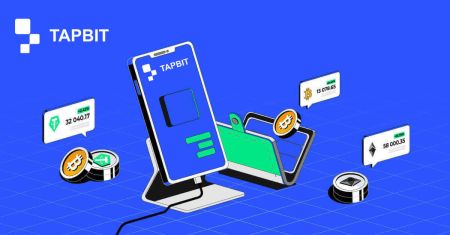Cum să deschideți un cont și să vă retrageți din Tapbit
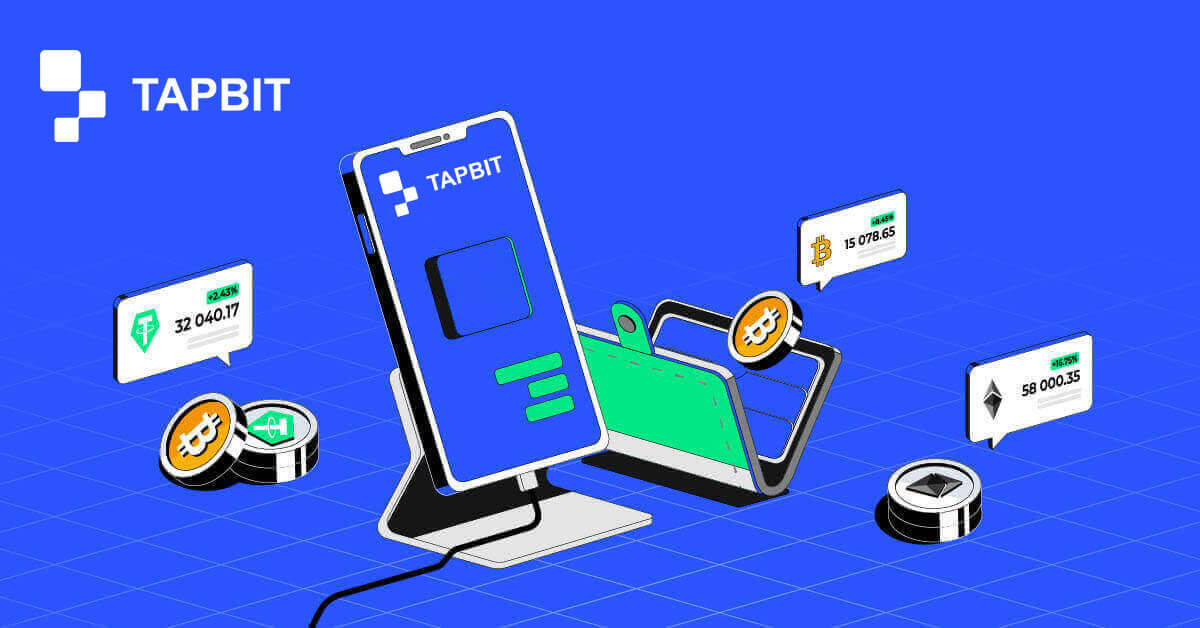
Cum se deschide un cont pe Tapbit
Cum să deschideți un cont pe Tapbit prin aplicația web
Cum să deschideți un cont pe Tapbit cu e-mail
1. Pentru a accesa formularul de înscriere, accesați Tapbit și selectați [Înregistrare] din pagina din colțul din dreapta sus.
2. Selectați [E-mail] și introduceți adresa dvs. de e-mail. Apoi, creați o parolă sigură pentru contul dvs. Citiți și acceptați Termenii de utilizare.

3. Faceți clic pe [Obțineți codul] , apoi veți primi un cod de verificare din 6 cifre pe e-mail. Introduceți codul în 30 de minute și faceți clic pe [Înregistrare] .

4. Felicitări, v-ați înregistrat cu succes pe Tapbit.

Cum să deschideți un cont pe Tapbit cu număr de telefon
1. Pentru a accesa formularul de înscriere, accesați Tapbit și selectați [Înregistrare] din pagina din colțul din dreapta sus.
2. Selectați [Telefon] și introduceți numărul dvs. de telefon. Apoi, creați o parolă sigură pentru contul dvs. Citiți și acceptați Termenii de utilizare.

3. Faceți clic pe [Obțineți codul] , apoi veți primi un cod de verificare din 6 cifre pe telefon. Introduceți codul în 30 de minute și faceți clic pe [Înregistrare] .

4. Felicitări, v-ați înregistrat cu succes pe Tapbit.

Cum să deschideți un cont pe Tapbit prin aplicația mobilă
Cum să deschideți un cont pe Tapbit cu e-mail
1. Instalați aplicația Tapbit pentru ios sau Android , deschideți aplicația și faceți clic pe pictograma personală
2. Faceți clic pe [Log In/Register] .

3. Faceți clic pe [Înregistrare] .

4. Selectați [E-mail] și introduceți adresa dvs. de e-mail. Apoi, creați o parolă sigură pentru contul dvs.

5. Veți primi în e-mail un cod de verificare din 4 cifre. Introdu codul și atinge [Înregistrare] .

Este posibil să vedeți această interfață de pagină de pornire după înregistrarea cu succes.

Cum să deschideți un cont pe Tapbit cu număr de telefon
1. Instalați aplicația Tapbit pentru ios sau Android , deschideți aplicația și faceți clic pe pictograma personală
2. Faceți clic pe [Log In/Register] .

3. Faceți clic pe [Înregistrare] .

4. Selectați [Telefon] și introduceți numărul dvs. de telefon. Apoi, creați o parolă sigură pentru contul dvs.

5. Veți primi în telefon un cod de verificare din 4 cifre. Introdu codul și atinge [Înregistrare] .

Este posibil să vedeți această interfață de pagină de pornire după înregistrarea cu succes.

Întrebări frecvente (FAQ)
De ce nu pot primi e-mailuri de la Tapbit?
Dacă nu primiți e-mailuri trimise de la Tapbit, vă rugăm să urmați instrucțiunile de mai jos pentru a verifica setările de e-mail:1. Sunteți conectat la adresa de e-mail înregistrată în contul dvs. Tapbit? Uneori este posibil să fiți deconectat de la e-mailul de pe dispozitivele dvs. și, prin urmare, nu puteți vedea e-mailurile Tapbit. Vă rugăm să vă conectați și să reîmprospătați.
2. Ați verificat folderul de spam al e-mailului dvs.? Dacă descoperiți că furnizorul dvs. de servicii de e-mail introduce e-mailurile Tapbit în dosarul dvs. de spam, le puteți marca ca „sigure” punând pe lista albă adresele de e-mail ale Tapbit.
Adrese pe lista albă:
- nu-răspunde@Tapbit .com
- [email protected] .com
- [email protected] .com
- [email protected] .com
- [email protected] .com
- [email protected] .com
- [email protected] .com
- [email protected] .com
- [email protected] .com
- [email protected] .com
- [email protected] .com
- [email protected] .com
- [email protected] .com
- [email protected] .com
- [email protected] .com
4. Este plină căsuța de e-mail? Dacă ați atins limita, nu veți putea trimite sau primi e-mailuri. Puteți șterge unele dintre e-mailurile vechi pentru a elibera spațiu pentru mai multe e-mailuri.
5. Dacă este posibil, înregistrați-vă de pe domenii comune de e-mail, cum ar fi Gmail, Outlook etc.
De ce nu pot primi coduri de verificare prin SMS?
Tapbit îmbunătățește continuu acoperirea noastră de autentificare prin SMS pentru a îmbunătăți experiența utilizatorului. Cu toate acestea, există unele țări și zone care nu sunt acceptate în prezent.Dacă nu puteți activa autentificarea prin SMS, vă rugăm să consultați lista noastră globală de acoperire SMS pentru a verifica dacă zona dvs. este acoperită. Dacă zona dvs. nu este acoperită pe listă, vă rugăm să utilizați Google Authentication ca autentificare principală cu doi factori.
Dacă ați activat autentificarea prin SMS sau sunteți activ în prezent într-o țară sau zonă care se află în lista noastră globală de acoperire SMS, dar tot nu puteți primi coduri SMS, vă rugăm să urmați următorii pași:
- Asigurați-vă că telefonul dvs. mobil are un semnal bun de rețea.
- Dezactivați aplicațiile antivirus și/sau firewall și/sau de blocare a apelurilor de pe telefonul mobil, care ar putea bloca numărul nostru de cod SMS.
- Reporniți telefonul mobil.
- Încercați verificarea vocală.
- Resetați autentificarea prin SMS.
Cum să te retragi din Tapbit
Cum să retragi Crypto din Tapbit
Retrageți Crypto pe Tapbit (Web)
1. Conectați-vă la contul dvs. Tapbit și faceți clic pe [Portofel] - [Retragere] .
2. Selectați criptomoneda pe care doriți să o retrageți, cum ar fi USDT.
3. Apoi, adăugați adresa dvs. de depunere și alegeți rețeaua de retragere. Vă rugăm să vă asigurați că rețeaua selectată este aceeași cu rețeaua platformei pe care o depuneți. Dacă alegeți rețeaua greșită, vă veți pierde fondurile.
Rezumatul selecției rețelei:
BSC se referă la BNB Smart Chain.
ARB se referă la Arbitrum One.
ETH se referă la rețeaua Ethereum.
TRC se referă la rețeaua TRON.
MATIC se referă la rețeaua Polygon.
În acest exemplu, vom retrage USDT din Tapbit și îl vom depune pe o altă platformă. Deoarece ne retragem de la o adresă ETH (Ethereum blockchain), vom alege rețeaua de retragere ETH.
Selecția rețelei depinde de opțiunile oferite de portofelul/schimbul extern pe care îl efectuați depunerea. Dacă platforma externă acceptă doar ETH, trebuie să selectați rețeaua de retragere ETH.
4. Completați suma USDT pe care doriți să o retrageți și faceți clic pe [Confirmare] .
5. După confirmarea cererii de retragere, este nevoie de timp pentru ca tranzacția să fie confirmată. Timpul de confirmare variază în funcție de blockchain și de traficul actual în rețea.
6. Puteți verifica starea retragerii dvs. din [Withdraw Record] , precum și mai multe informații despre tranzacțiile dvs. recente.
Retrageți Crypto pe Tapbit (aplicație)
1. Deschideți aplicația Tapbit și atingeți [Asset] - [Withdraw] .
2. Alegeți criptomoneda pe care doriți să o retrageți, de exemplu USDT.
3. Alegeți [On-chain] .
4. Introduceți suma și adresa sau utilizați butonul QR pentru a vă scana adresa de depunere, apoi alegeți cu atenție rețeaua de retragere și asigurați-vă că rețeaua selectată este aceeași cu rețeaua platformei la care depuneți fonduri. Dacă alegeți rețeaua greșită, vă veți pierde fondurile.
Cum să retragi moneda Fiat pe Tapbit
Retrageți moneda Fiat pe Tapbit (Web)
Retrageți moneda Fiat către Tapbit prin Mercuryo
1. Conectați-vă la contul dvs. Tapbit și faceți clic pe [Cumpărați Crypto] - [Plată terță parte] și veți fi redirecționat către pagina Retragere Fiat.
2. Alegeți [Sell crypto] și introduceți suma retragerii și selectați fiat pentru retragere [Mercuryo] ca metodă de plată dorită. Citiți și sunteți de acord cu declinarea răspunderii, apoi faceți clic pe [Confirmare] .
3. Veți fi redirecționat către site-ul web Mercuryo, apoi completați informațiile de plată pentru a finaliza tranzacția.
Retrageți moneda Fiat pe Tapbit (aplicație)
Retragerea monedei Fiat către Tapbit prin Mercuryo
1. Deschideți aplicația Tapbit și faceți clic pe [Cumpărați Crypto]. 
2. Selectați [Plată terță parte]. 
3. În fila [Sell Crypto] , completați suma pe care doriți să o retrageți și moneda pe care doriți să o primiți, alegeți [Mercuryo] ca canal de plată, apoi faceți clic pe [Confirmare]
4. Veți fi redirecționat către site-ul web Mercuryo, apoi completați informațiile de plată pentru a finaliza tranzacția. 
întrebări frecvente
Cum verific starea tranzacției pe blockchain?
Conectați-vă la contul dvs. Tapbit și faceți clic pe [Portofel] - [Prezentare generală] - [Istoric] - [Istoric retragere] pentru a vedea înregistrarea retragerii criptomonedelor.
Dacă [Stare] arată că tranzacția este „În procesare”, vă rugăm să așteptați ca procesul de confirmare să fie finalizat.
Dacă [Stare] arată că tranzacția este „Finalizată”, puteți face clic pe [TxID] pentru a verifica detaliile tranzacției.
Ce ar trebui să fac dacă mă retrag pe o altă platformă și sistemul nu o procesează mult timp?
Dacă inițiați o retragere, poate rezulta o întârziere mare din cauza blocării congestiei. Dacă starea din înregistrarea de retragere a contului dvs. este încă procesată după 6 ore, vă rugăm să contactați asistența pentru clienți.
Ce ar trebui să fac dacă retragerea jetonului meu nu a fost creditată?
Transferul de active blockchain este împărțit în trei părți: Tapbit ieșire - Confirmare blocare - Cont de credit la cealaltă parte:
Pasul 1: Vom genera Txid-ul în 10 minute, ceea ce înseamnă că procesarea transferului pe platforma noastră a fost finalizată și tokenul a fost finalizat. a fost transferat în blockchain.
Pasul 2: Deschideți browserul blockchain-ului corespunzător jetonului retras pentru a verifica numărul de confirmare al retragerii respective.
Pasul 3: Dacă blockchain-ul arată că retragerea este confirmată sau nu, vă rugăm să așteptați cu răbdare până când blockchain-ul este confirmat. Dacă blockchain-ul arată că confirmarea este finalizată și nu ați primit încă jetonul, dar Tapbit a terminat de transferat monede, vă rugăm să contactați jetonul platformei de primire pentru a credita contul pentru dvs.
Pot să mă retrag fără verificarea actului de identitate?
Dacă nu ați finalizat verificarea ID-ului, limita de retragere este de 2 BTC în 24 de ore, dacă ați finalizat verificarea ID-ului, limita de retragere este de 60 BTC în 24 de ore, dacă doriți să creșteți limita de retragere, trebuie să contactați asistența noastră pentru clienți .